防护配置管理为用户提供域名防护的配置操作功能,包括添加防护域名实例,以及防护配置管理等操作。
添加防护域名实例
-
登录Web应用防火墙控制台。
-
在左侧导航栏,选择“WAF防护配置”,进入防护配置页面。
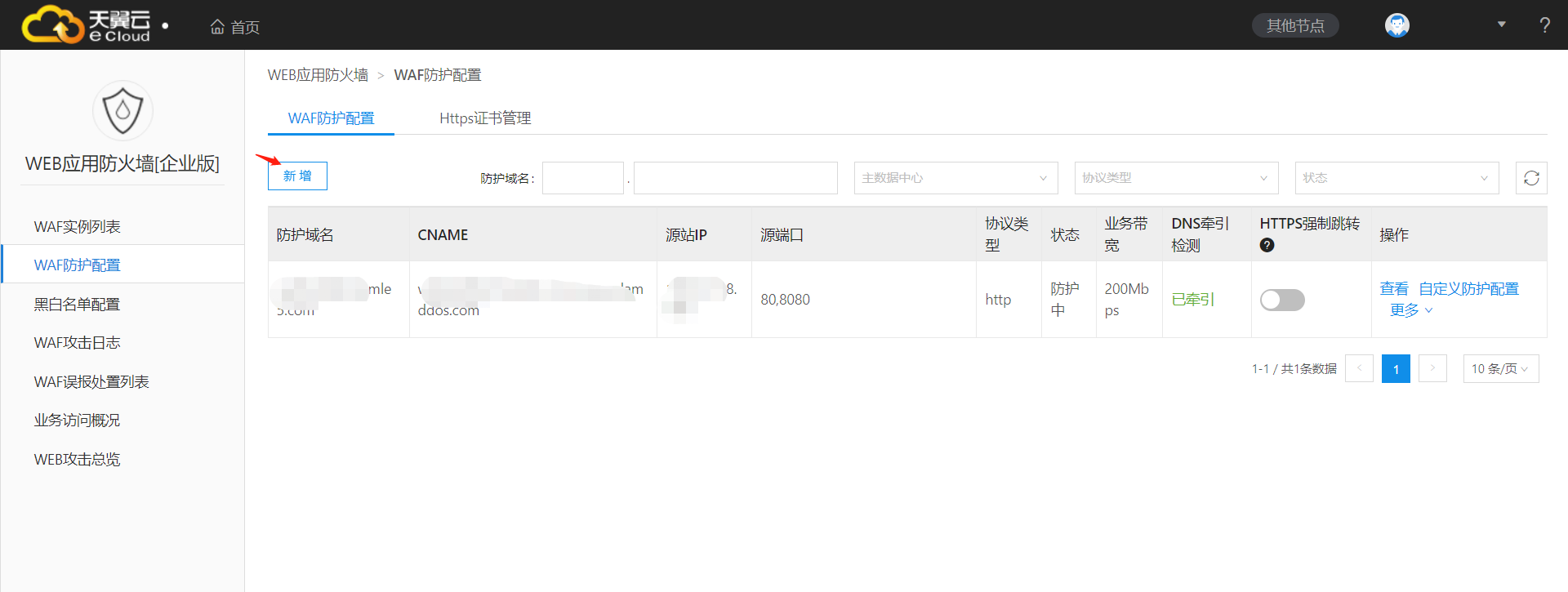
-
在Web应用防火墙配置菜单下,点击“新增”,弹出新增WAF防护配置对话框。
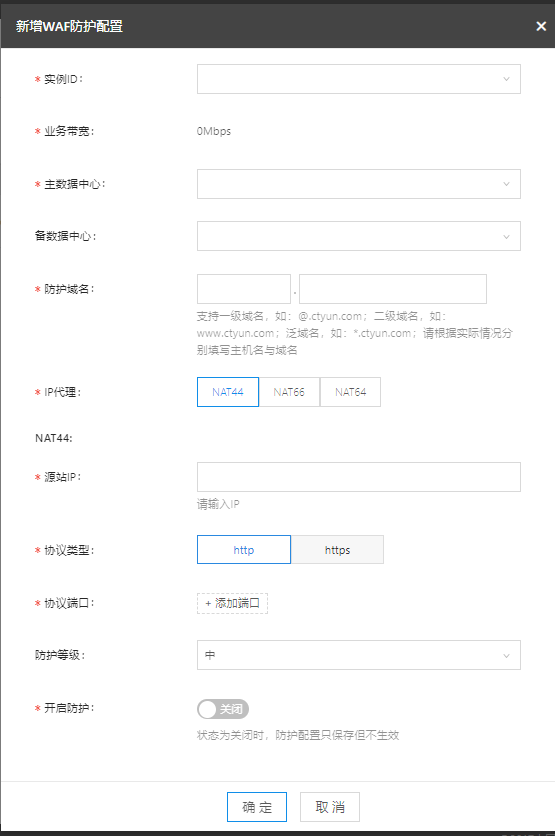
-
配置防护参数。
参数名称 参数说明 实例ID 选择实例 ID;实例即为默认开通资源,直接进行勾选即可。 数据中心 选择数据中心;目前默认数据中心为内蒙,上海,广州,其中主选一个,备选一个,建议用户选择靠近自身资源部署地区的节点。 防护域名 输入防护域名。
输入格式示例:
防护网站域名:如ctyun.cn。
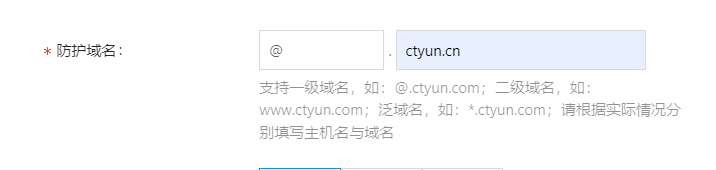
防护网站域名:如www.ctyun.cn。
IP代理 选择IP代理。
IP代理分为NAT44,NAT66,NAT64。
如果网站仅支持IPv4访问:则单选NAT44,并且填写域名对应的公网IPv4地址至源站IP一栏。
如果网站同时支持IPv4以及IPv6访问:则需要同时勾选NAT44与NAT66。
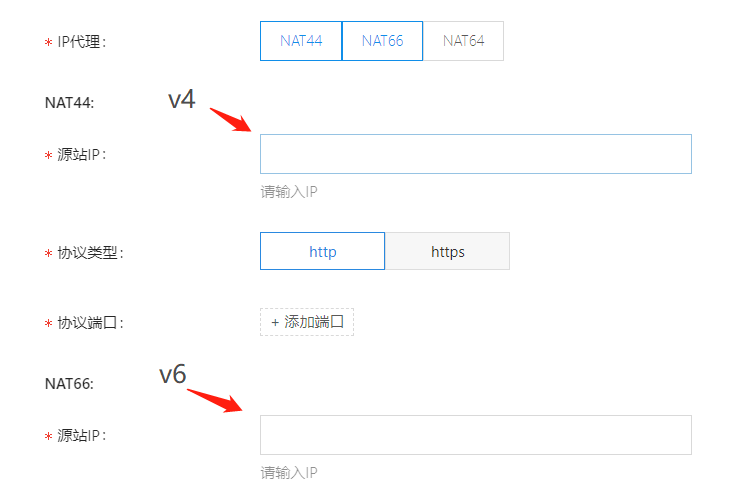
在网站不支持IPv6的场景下,WAF可以协助网站支持IPv6访问,WAF接收到IPv6请求后将流量转换成IPv4的形式发送给客户源站,需要同时勾选NAT44与NAT64,源站IP侧应填写IPv4地址。
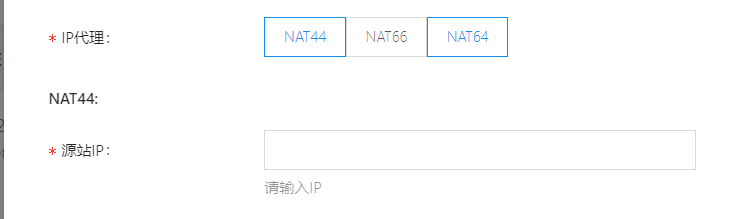
源站IP 填写网站的公网IP地址。 协议类型 支持HTTP和HTTPS协议。选择HTTPS协议,还需要上传证书。 协议端口 根据选择的协议,添加对应的端口。
HTTP和HTTPS合在一起最多填入10个端口,多个端口之间用英文逗号(;)分隔。
防护等级 支持高、中、低级别。 Https证书 协议类型选择“https”时,需要上传证书。
上传证书步骤如下:
点击“Https证书”右侧的“新增证书”,在弹出的“新增证书”对话框中配置如下参数,然后点击“确定”,完成证书上传。
证书名称:证书名称可自定义添加。
证书公钥:一般情况下HTTPS证书需要从网站本身服务器上进行导出或联系域名服务商获取,公钥一般以pem或crt结尾,用文本形式打开后全量粘贴即可。
证书私钥:私钥一般以key结尾,用文本形式打开后粘贴即可。
开启防护 默认开启防护,如果开启防护按钮为“关闭”,该防护配置不会生效,业务不会下发至Web应用防火墙设备进行防护。 -
点击“确定”,正式下发防护配置。
-
添加完成后,显示应为下图。

查看WAF防护配置列表
Web应用防火墙防护配置列表展示用户的防护配置清单列表,展示字段包括:防护域名、CNAME、源站IP、源端口、协议类型、状态、业务带宽、操作。
列表参数说明:
参数名称 参数说明 防护域名 展示被防护的域名,例如:www.ctyun.com。 CNAME 展示防护域名CNAME(CNAME 规则:源域名+.iname.damddos.com)。
CNAME地址为WAF配置成功后生成的代理地址(需要用户侧联系域名服务商将域名原本指向的记录值修改为WAF的地址)。
源站IP 源IP即配置WAF的目标地址,WAF接收请求后会将请求转发至当前配置的地址。 源端口 源站IP的对外服务端口。 状态 展示配置的防护状态,包括防护、未防护、启动防护中、防护配置失败。
当配置处于防护中时为正常,配置状态为防护中时CNAME地址才可以被解析到。
业务带宽 用户购买实例的业务带宽大小。与当前资源相关,对应当前的资源规格。 DNS牵引检测 当用户将域名解析至WAF后,此状态会在当天凌晨自动更新为已牵引。 HTTPS强制跳转 当域名同时开通80与443端口时,勾选强制跳转会让所有访问80端口的流量自动跳转到443(暂时只支持80跳转443)。
防护配置管理
在查看WAF防护配置列表的操作列,用户可以对已添加的防护配置进行管理,包括开启防护、关闭防护、查看、修改、删除等操作。
- 查看:查看防护配置详情,不能进行修改。
- 关闭防护:将正在防护中的任务关闭,需要确保防护域名指回源站。
- 开启防护:开启已新增(或者关闭过)的防护配置,开启成功后,您可以联系域名服务商将DNS域名指向防护CNAME地址,届时防护配置正式生效。
- 黑白名单:配置黑白名单,详见黑白名单配置。
- 修改:修改添加的防护配置(防护状态为关闭才可以修改)。
- 删除:点击删除,将当前的防护配置清除,需要确保防护域名指回源站。
